Nếu bạn là một game thủ thường xuyên, chắc hẳn bạn đã quen với việc phải nhấn đồng thời nhiều phím và nút chuột để thực hiện một số hành động nhất định trong game. Tuy nhiên, trong một số tình huống, việc này trở nên quá khó khăn, đặc biệt là trong những khoảnh khắc căng thẳng. Đó là lúc macro phát huy tác dụng, giúp bạn giảm tải các thao tác thủ công bằng cách thực hiện hàng loạt các phím bấm hoặc click chuột chỉ với một lần nhấn. Vậy macro là gì và làm thế nào để tạo macro trên chuột và bàn phím Logitech gaming? Hãy cùng Afropolitan Group tìm hiểu chi tiết trong bài viết này.
Contents
Macro Là Gì và Tại Sao Game Thủ Nên Sử Dụng?
Về cơ bản, macro là một chuỗi các lệnh, bao gồm các thao tác nhấn phím, click chuột và thậm chí cả các khoảng thời gian chờ, được ghi lại và có thể phát lại để hỗ trợ các tác vụ lặp đi lặp lại. Thông thường, để ghi lại macro, bạn cần sử dụng phần mềm đi kèm với phần cứng hỗ trợ. Nếu bạn sở hữu chuột hoặc bàn phím Logitech gaming, bạn thật may mắn vì hãng cung cấp phần mềm riêng cho phép bạn dễ dàng ghi lại macro đa phím chỉ trong vài giây.
Lợi ích của việc sử dụng macro trong game:
- Tăng tốc độ thao tác: Macro giúp bạn thực hiện một loạt các hành động phức tạp chỉ với một phím bấm, giúp bạn phản ứng nhanh hơn trong các tình huống game căng thẳng.
- Giảm thiểu sai sót: Thay vì phải thực hiện các thao tác thủ công lặp đi lặp lại, macro đảm bảo tính chính xác và giảm thiểu nguy cơ mắc lỗi.
- Tùy biến cao: Bạn có thể tạo macro cho hầu hết mọi hành động trong game, từ các combo skill phức tạp đến các tác vụ hàng ngày.
- Tối ưu hóa trải nghiệm game: Macro giúp bạn tập trung vào việc tận hưởng game thay vì lo lắng về việc thực hiện các thao tác phức tạp.
Cách Tạo Macro Cho Chuột Logitech Gaming
Lưu ý: Hướng dẫn này được thực hiện trên Logitech G900 Chaos Spectrum. Các dòng chuột Logitech G khác cũng có quy trình tương tự.
Để ghi macro cho chuột Logitech Gaming, chúng ta sẽ sử dụng phần mềm Logitech G HUB (thay thế cho Logitech Gaming Software). Bạn có thể tải xuống miễn phí từ trang web hỗ trợ chính thức. Sau khi cài đặt, hãy đảm bảo chuột của bạn đã được kết nối với máy tính (có dây hoặc không dây tùy thuộc vào loại chuột) và làm theo các bước sau để tạo macro một cách nhanh chóng:
- Chọn chuột của bạn: Mở phần mềm Logitech G HUB, chọn chuột của bạn từ danh sách thiết bị.
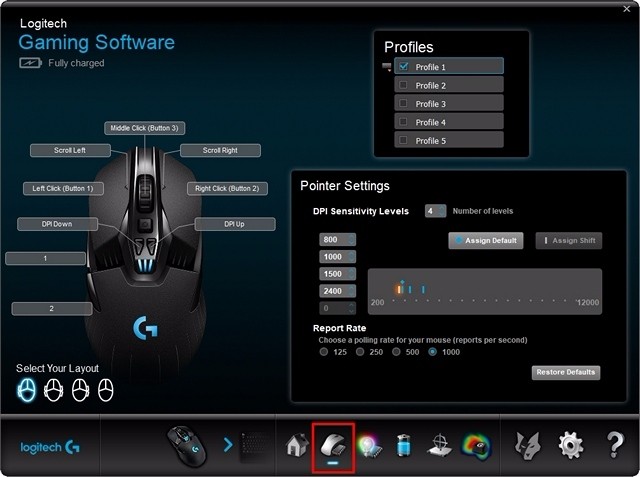 Chọn chuột Logitech Gaming trong phần mềm G HUB
Chọn chuột Logitech Gaming trong phần mềm G HUB
- Gán lệnh macro: Nhấp vào tab “Assignments” (Gán) và chọn nút chuột mà bạn muốn gán chức năng macro. Thông thường, các nút bên cạnh chuột sẽ hỗ trợ gán macro.
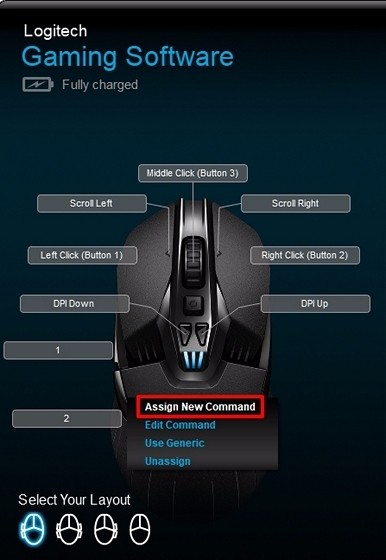 Gán macro cho nút chuột
Gán macro cho nút chuột
- Bắt đầu ghi macro: Trong cửa sổ mới, chọn “Macros” và nhấp vào “Create New Macro” (Tạo Macro Mới). Đặt tên cho macro của bạn. Sau đó, chọn “Record New Macro” (Ghi Macro Mới). Bạn có thể chọn ghi lại thời gian trễ giữa các sự kiện hoặc bỏ qua.
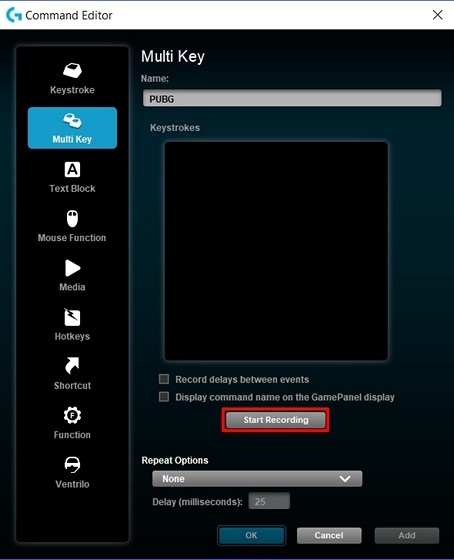 Bắt đầu ghi macro mới
Bắt đầu ghi macro mới
- Thực hiện thao tác: Sau khi quá trình ghi được bắt đầu, hãy nhấn một loạt các phím hoặc click chuột theo yêu cầu của bạn dựa trên trò chơi bạn đang chơi.
- Dừng ghi và lưu macro: Khi hoàn tất, nhấp vào “Stop Recording” (Dừng Ghi). Sau đó, nhấp vào “Save” (Lưu) để hoàn tất việc gán macro.
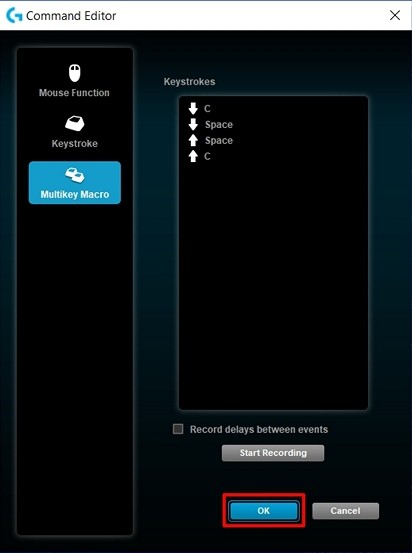 Dừng ghi và lưu macro
Dừng ghi và lưu macro
Cách Tạo Macro Cho Bàn Phím Logitech Gaming
Lưu ý: Hướng dẫn này được thực hiện trên Logitech G213 Prodigy RGB. Các dòng bàn phím Logitech G khác cũng có quy trình tương tự.
Quy trình tạo macro cho bàn phím Logitech gaming tương tự như chuột, chỉ có một vài thay đổi nhỏ. Hãy làm theo các bước sau để gán macro cho bàn phím Logitech gaming của bạn:
- Chọn bàn phím của bạn: Mở phần mềm Logitech G HUB, chọn bàn phím của bạn từ danh sách thiết bị.
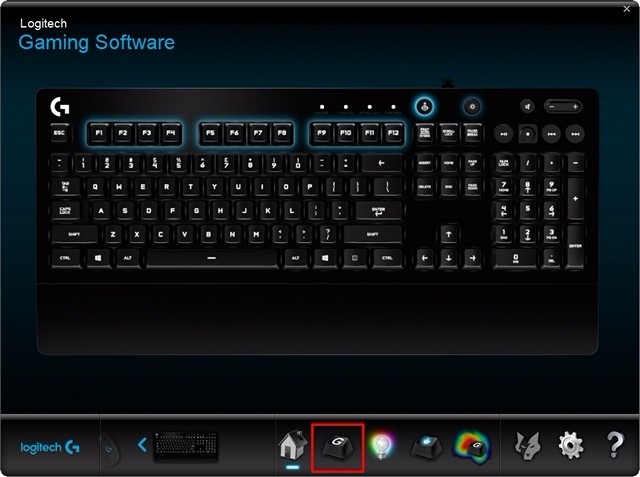 Chọn bàn phím Logitech Gaming trong phần mềm G HUB
Chọn bàn phím Logitech Gaming trong phần mềm G HUB
- Gán lệnh macro: Nhấp vào tab “Assignments” (Gán) và chọn phím G (G-key) mà bạn muốn gán chức năng macro. Thông thường, các phím chức năng (F1-F12) ở hàng trên cùng của bàn phím sẽ hỗ trợ gán macro.
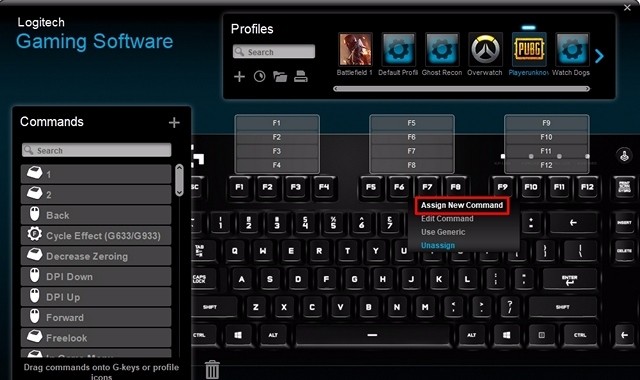 Gán macro cho phím G
Gán macro cho phím G
- Bắt đầu ghi macro: Trong cửa sổ mới, chọn “Macros” và nhấp vào “Create New Macro” (Tạo Macro Mới). Đặt tên cho macro của bạn. Sau đó, chọn “Record New Macro” (Ghi Macro Mới). Bạn có thể chọn ghi lại thời gian trễ giữa các sự kiện hoặc bỏ qua.
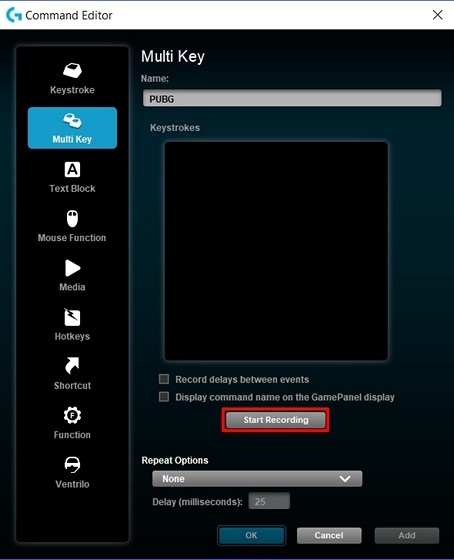 Bắt đầu ghi macro mới
Bắt đầu ghi macro mới
- Thực hiện thao tác: Sau khi quá trình ghi được bắt đầu, hãy nhấn một loạt các phím hoặc click chuột theo yêu cầu của bạn dựa trên trò chơi bạn đang chơi.
- Dừng ghi, chọn tùy chọn lặp và lưu macro: Khi hoàn tất, nhấp vào “Stop Recording” (Dừng Ghi). Tại đây, bạn sẽ thấy tùy chọn “Repeat Options” (Tùy Chọn Lặp). Bạn có thể chọn lặp lại các chức năng macro khi phím được nhấn hoặc bật/tắt. Điều này rất hữu ích cho nhiều game thủ. Sau đó, nhấp vào “Save” (Lưu) để hoàn tất việc gán macro.
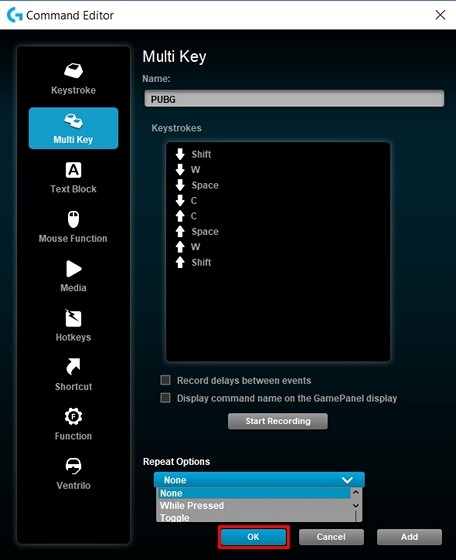 Dừng ghi, chọn tùy chọn lặp và lưu macro
Dừng ghi, chọn tùy chọn lặp và lưu macro
Những Lưu Ý Quan Trọng Khi Tạo Macro
- Tìm hiểu kỹ về game: Trước khi tạo macro, hãy tìm hiểu kỹ về các thao tác và combo skill trong game để tạo ra macro hiệu quả nhất.
- Sử dụng macro một cách hợp lý: Không nên lạm dụng macro để gian lận hoặc tạo lợi thế không công bằng so với người chơi khác.
- Kiểm tra và điều chỉnh macro thường xuyên: Đảm bảo macro hoạt động chính xác và điều chỉnh khi cần thiết để phù hợp với các bản cập nhật game.
- Đặt tên macro dễ nhớ: Giúp bạn dễ dàng quản lý và sử dụng các macro khác nhau.
- Sao lưu macro: Để tránh mất dữ liệu, hãy sao lưu các macro của bạn thường xuyên.
Với macro, số lượng phím bạn cần nhấn sẽ giảm đi đáng kể, nhờ đó bạn có thể thực hiện các hành động nhanh hơn đối thủ trong game. Điều này tạo ra sự khác biệt lớn trong các trò chơi điện tử có nhịp độ nhanh, nơi mỗi giây đều có giá trị. Afropolitan Group hy vọng rằng bài viết này đã giúp bạn hiểu rõ hơn về cách tạo macro trên chuột và bàn phím Logitech gaming. Vậy bạn đã sẵn sàng gán macro cho chuột hoặc bàn phím Logitech gaming mới của mình để giảm tải các tác vụ chưa? Hãy cho chúng tôi biết suy nghĩ của bạn bằng cách để lại ý kiến trong phần bình luận bên dưới.
Câu Hỏi Thường Gặp Về Macro (FAQ)
-
Macro có được phép sử dụng trong tất cả các game không?
Không, một số game có thể cấm sử dụng macro vì lo ngại về gian lận. Hãy kiểm tra kỹ quy định của game trước khi sử dụng macro.
-
Tôi có thể tạo macro phức tạp như thế nào?
Độ phức tạp của macro phụ thuộc vào phần mềm và phần cứng bạn sử dụng. Một số phần mềm cho phép tạo macro rất phức tạp với nhiều lệnh và điều kiện.
-
Macro có ảnh hưởng đến hiệu năng của máy tính không?
Trong hầu hết các trường hợp, macro không ảnh hưởng đáng kể đến hiệu năng của máy tính. Tuy nhiên, nếu bạn sử dụng quá nhiều macro phức tạp cùng lúc, có thể gây ra một số vấn đề.
-
Tôi có thể chia sẻ macro của mình với người khác không?
Có, một số phần mềm cho phép bạn chia sẻ macro của mình với người khác. Tuy nhiên, hãy đảm bảo macro bạn chia sẻ không vi phạm quy định của game.
-
Làm thế nào để gỡ macro khỏi chuột hoặc bàn phím Logitech?
Mở phần mềm Logitech G HUB, chọn thiết bị của bạn, tìm đến phần “Assignments” (Gán), chọn phím hoặc nút đã gán macro và chọn “Clear Assignment” (Xóa Gán) hoặc gán một chức năng khác. -
Phần mềm Logitech G HUB có miễn phí không?
Có, phần mềm Logitech G HUB được cung cấp miễn phí cho tất cả người dùng các thiết bị Logitech tương thích. Bạn có thể tải xuống từ trang web chính thức của Logitech. -
Tôi có thể sử dụng macro cho các ứng dụng khác ngoài game không?
Có, bạn có thể sử dụng macro cho nhiều ứng dụng khác, chẳng hạn như phần mềm văn phòng, trình duyệt web, hoặc các công cụ chỉnh sửa ảnh/video, để tự động hóa các tác vụ lặp đi lặp lại.
